Mempublikasikan aplikasi di Teams
Di artikel ini, Pelajari tentang cara mempublikasikan dan menambahkan aplikasi ke tim Microsoft Teams.
Publikasikan dan tambahkan aplikasi ke Teams
Kapanpun Anda menyimpan perubahan ke aplikasi kanvas, Anda secara otomatis menerbitkan mereka hanya untuk diri Anda dan siapapun yang mempunyai izin untuk mengedit aplikasi. Setelah selesai membuat perubahan, Anda harus secara eksplisit mempublikasikannya agar tersedia untuk semua orang yang berbagi aplikasi.
Untuk mempublikasikan aplikasi, pilih tombol publikasikan ke Teams dari sisi kanan atas Power Apps Studio.

Pilih Selanjutnya. Memublikasikan aplikasi membuat versi baru aplikasi dan membuat versi aplikasi yang dipublikasikan tersedia untuk semua orang yang berbagi aplikasi.

Daftar semua saluran akan ditampilkan. Anda dapat menambahkan aplikasi ke satu atau beberapa saluran sebagai tab dalam tim.

Pilih Tambah tab  , lalu pilih Simpan + tutup.
, lalu pilih Simpan + tutup.
Tip
Jika aplikasi telah dipublikasikan ke saluran Teams tab, Anda akan memiliki pilihan untuk menampilkan tab.
Untuk mempublikasikan aplikasi yang diperbarui ke tab aktif yang ada, pilih Simpan + tutup tanpa menambahkan tab baru.
Untuk menambahkan versi aplikasi yang dipublikasikan ke tab baru di saluran lain, pilih Tambah tab  untuk saluran yang diinginkan, lalu pilih Simpan + tutup.
untuk saluran yang diinginkan, lalu pilih Simpan + tutup.
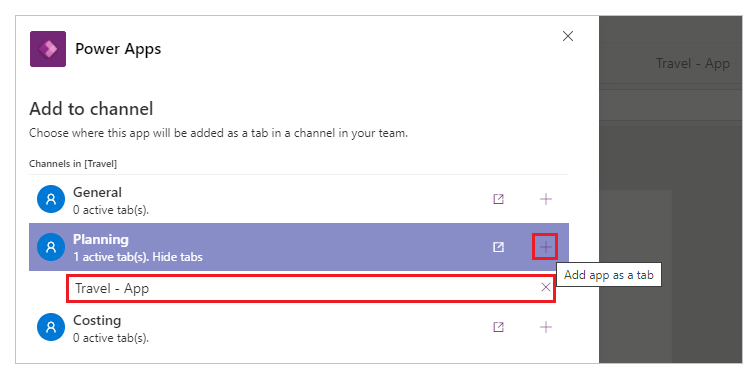
Informasi selengkapnya: Memublikasikan aplikasi
Memindahkan aplikasi ke saluran Teams lain di tim yang sama
Memindahkan aplikasi ke saluran Teams lain di tim yang sama memerlukan publikasi aplikasi ke saluran baru, lalu menghapus aplikasi dari saluran lama.
- Untuk mempublikasikan aplikasi ke saluran baru: Ikuti langkah-langkah untuk mempublikasikan dan menambahkan aplikasi ke Teams. Namun, sebelum memilih Simpan + tutup, pilih Tambah tab
 untuk saluran baru yang diinginkan. Selanjutnya, pilih Simpan + tutup untuk memublikasikan aplikasi ke saluran baru.
untuk saluran baru yang diinginkan. Selanjutnya, pilih Simpan + tutup untuk memublikasikan aplikasi ke saluran baru. - Untuk menghapus aplikasi dari saluran: Ikuti langkah-langkah untuk menghapus aplikasi.
Lihat juga
Mengatur izin dan berbagi aplikasi dengan rekan kerja
Mengelola aplikasi Anda di Teams
Catatan
Apa bahasa dokumentasi yang Anda inginkan? Lakukan survei singkat. (perlu diketahui bahwa survei ini dalam bahasa Inggris)
Survei akan berlangsung kurang lebih selama tujuh menit. Tidak ada data pribadi yang dikumpulkan (pernyataan privasi).